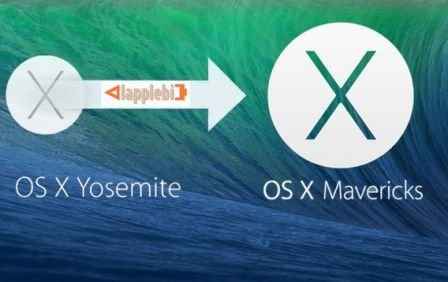Бесплатная установка Windows 10 на Mac

Самый известный продукт компании Microsoft – это Windows. Разработчик постоянно совершенствует свою самую известную операционную оболочку, выпуская новые версии. Осенью прошлого года компания провела официальное мероприятие, на котором была представлена новая версия операционки - Windows 10. В середине текущего года производитель планирует запустить её. В ней пользователей ждет масса изменений. Владельцам уже сейчас доступна уникальная возможность скачать «десятку». Причем сделать это они могут совершенно бесплатно.
Тех, кому не терпится оценить все возможности новой оболочки, Lapplebi предлагает подробную инструкцию. Следуя шагам, которые в ней описаны можно инсталлировать на свой Windows 10. В процессе установки используется VirtualBox. Если вы хотите попробовать в деле «десятку», то вам не нужно для этого выделять отдельный компьютер. Используя виртуальную машину, вы можете наслаждаться работой в «десятке» в среде OS X.
Мы предлагаем самый простой способ, который позволит вам без лишних сложностей выполнить установку «десятки» на «яблочный» моноблок. Для этого нужно выполнять все шаги, содержащиеся в инструкции, которая последует дальше.
Бесплатная установка Windows 10 на Mac:
1. Если вы «загорелись» сильным желанием в числе первых попробовать новую операционку от Windows в действии на своем «маке», то начинать процесс инсталляции следует с прохождения процедуры регистрации в Windows Insider Program. В этой задаче нет ничего сложного, поэтому каждый справиться с ней без особых затруднений.
2. Следующий шаг тоже не сложен. Вам потребуется скачать ISO-образ Windows 10 Technical Preview. У вас имеется возможность выбора между английской версией (США) или же английской (Соединенное Королевство). При выборе версии оболочки во внимание следует принимать разрядность платформы вашего компьютера.
3. Далее еще одно простое действие – вам следует выполнить загрузку VirtualBox. С помощью этой виртуальной машины в дальнейшем и будет происходить установка «операционки» от «Майкрософт».
4. Когда загрузка будет завершена, необходимо запустить VirtualBox. Сделав это, потребуется отыскать на панели виртуальной машины расположенный в верхней панели элемент Создать и кликнуть по нему. После этого вам будет предложено в специальное поле ввести имя ВМ. Необходимо указать название, а также версию системы – Other Windows.
5. Теперь необходимо определиться с объемом памяти, который будет в вашем распоряжении при использовании виртуальной машины. Заметим, что минимальная величина оперативки для «десятки» составляет 1 Гб. Рекомендуется же 2 Гб.
6. Теперь нужно создать виртуальный жесткий диск. Для того чтобы он появился у вас, сначала нажимаем кнопку Создать. После этого жмем на Continue. Когда это будет сделано, то необходимо будет в появившихся окнах задать размеры для жесткого диска. Отметим, что размер винчестера не должен быть меньше 20 Гб.
7. Следующим действием вам необходимо нажать кнопку Создать. Данное действие приведет к завершению процедуры создания виртуальной машины.
8. Войдите в окно менеджера VirtualBox, после чего иницийруйте запуск только что созданной ВМ. Сделать это можно посредством нажатия Запустить. Далее необходимо совершать все действия с инструкцией на экране. Выполнив их последовательность, вы дойдете до выбора носителя, с которого и будет выполняться инсталляция оболочки. Следует указать образ ISO с оболочки, которая вами была указана при выполнении шага 2.
9. Когда на вашем виртуальном ПК начнется процесс загрузки, вы можете увидеть меню инсталляции «десятки». Оно имеет большое сходство с мастером установки «восьмерки».
10. Сам разработчик дает рекомендацию следующего плана: для переноса ISO-образа самый оптимальный вариант – это использование флешки. Поскольку мы используем ВМ, то когда к нам обратятся с предложением «Which type of installation do you want?», необходимо сделать выбор в пользу следующего варианта: Custom: Install Windows Only.
11. Когда процесс установки будет завершен, ВМ уйдет на перезагрузку. Потом можно будет видеть традиционное окно приветствия. Необходимо ввести данные, которые позволят выполнить настройку системы.
- Дата: 7-03-2015, 13:54